Черный список в Скайпе — управление блокировками пользователей
Чрезмерная активность пользователей из списка контактов не способствует сохранению вашего душевного покоя. И раз вы решили прочитать эту статью, такой человек/люди все же нашлись. Спешим вас утешить – выход есть, и он ближе, чем нам кажется. Сегодня мы поговорим о том, что такое черный список в Скайпе, параллельно рассмотрим характерные особенности взаимодействия с «ящиком Пандоры».
Содержание
- Что такое черный список в Скайпе
- Где находится черный список в Skype
- Управление черным списком
- Блокировка человека в Skype
- Как разблокировать человека в Skype
- Как понять, что меня заблокировали в Скайп
Что такое черный список в Скайпе
Если говорить на понятном языке, то это хранилище контактов, активность которых заблокирована в отношении вашей учетной записи.
По желанию пользователя юзер из списка контактов попадает в «немилость» и лишается возможности общаться, отправлять сообщения и звонить рассматриваемому человеку.
Эта функция довольно похожа на удаление участника из перечня интересных вам лиц, но проигрывает ей по уровню «жестокости». Ведь за пользователем остается возможность реабилитировать провинившегося спустя какое-то время (юзер остается в списке друзей).
Где находится черный список в Skype
Разберемся где в Скайпе черный список, ведь он спрятался от невидящих глаз среднестатистических пользователей. Для начала взаимодействия с вышеназванным функционалом достаточно следовать пунктам представленной ниже пошаговой инструкции:
- Запускаем мессенджер, переходим на вкладку «Контакты».
- Здесь кликаем на пункт «Дополнительно», а затем – «Управление черным списком».
- В открывшемся окне видим текущий перечень заблокированных пользователей, присутствует возможность их разблокировать (при помощи соответствующей кнопки).
А если вы предпочитаете новый Скайп, то все делается так:
- Откройте меню настроек.

- Перейдите в раздел «Контакты».
- Кликните по нужному пункту.
- Ознакомьтесь с содержимым ЧС.
Управление черным списком
У благодарных читателей, наверняка, руки чешутся от предвкушения веселья, спешим удовлетворить ваше нетерпение.
Блокировка человека в Skype
О том, как заблокировать в Скайпе человека, нам поведает перечень пунктов, представленный ниже:
- Запускаем приложение, обращаемся к списку ваших друзей.
- Выделяем неугодного, кликаем ПКМ, в контекстном меню выбираем пункт «Блокировать этого пользователя».
- Далее всплывает новое окно, где присутствует несколько параметров: Удалить из записной книжки значит убрать учетную запись из списка друзей, стандартная процедура блокировки и возможность пожаловаться администрации на противоправные действия человека.
- Подтверждаем серьезность намерений.
На заблокированного пользователя налагается соответствующий сетевой статус, увидеть который можно напротив ника.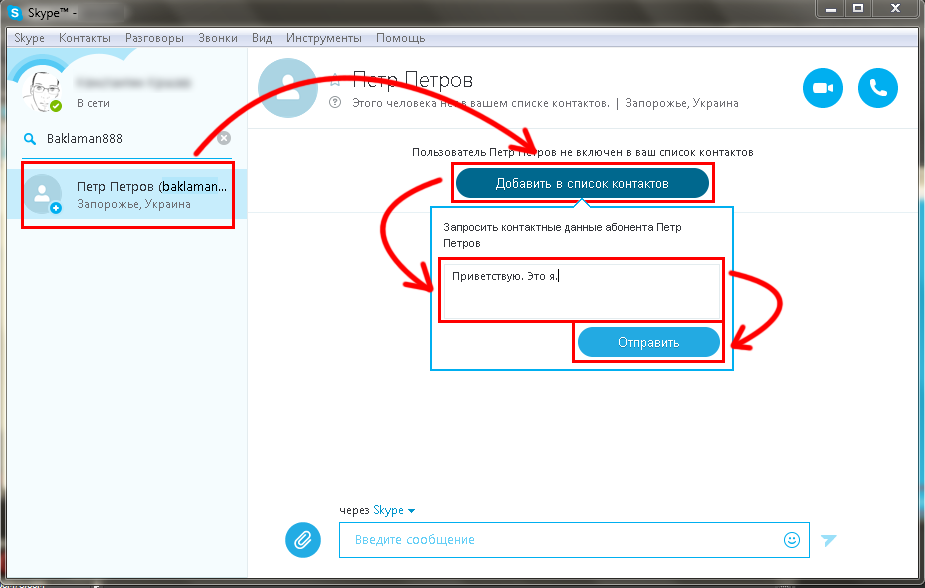
Для новой версии программы все гораздо проще:
- В списке чатов кликните ПКМ по нежеланному пользователю.
- Выберите второй пункт из списка.
Как разблокировать человека в Skype
Разблокировать пользователя в Скайпе можно в несколько щелчков мыши, а именно:
- Выделяем провинившегося человека в списке контактов.
- Справа открывается окно с историей переписке, а сверху появляется активная надпись «Разблокировать».
- Кликаем по ней, подтверждаем действие и вуаля!
А для обновленного приложение нужно зайти в лист ЧС и убрать оттуда конкретного человека.
Как понять, что меня заблокировали в Скайп
Если человек вас заблокировал, то под аватаркой будет статус со знаком вопроса и уведомлением, что данный пользователь пока не дал вам свои данные.
В Сети существуют и другие способы узнать, что тебя заблокировали в Скайпе, однако их эффективность вызывает сомнения.
Черный список в мессенджере Skype — что это и как пользоваться
Черный список в Скайпе – это весьма продвинутая опция, без которой он не был бы полноценным мессенджером. Так как данная функция есть почти во всех конкурирующих продуктах. и представить себе программу для общения без нее – невозможно.
Так как данная функция есть почти во всех конкурирующих продуктах. и представить себе программу для общения без нее – невозможно.
Содержание
- Что это такое
- Блокировка пользователя в мессенджере
- Просмотр черного списка
- Как узнать, что ты заблокирован
- Снятие блокировки
- Заключение
Что это такое
Черный список – это опция, позволяющая заблокировать того или иного пользователя для того, чтобы он не надоедал человеку более в рамках конкретного мессенджера. Как правило, эта функция работает без сбоев.
Но из-за не очень понятного интерфейса мессенджера многие пользователи не могут понять, где в Скайпе черный список. И действительно, добраться до него неподготовленному юзеру непросто. Понадобится инструкция.
Стоит отметить, что тугой и непонятный интерфейс – это достижение компании Microsoft. До тех пор, пока создатели Windows не выкупили продукт все было в полном порядке. Однако сейчас не об этом. Есть более серьезные вопросы.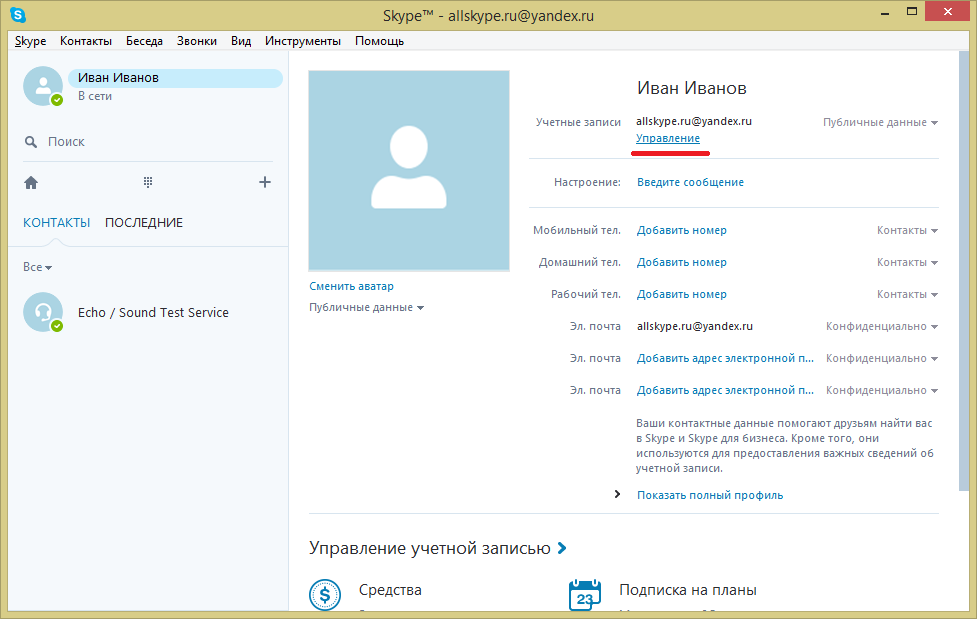
В рамках данного материала мы поговорим о том, как пользоваться черным списком в Скайпе и что для этого нужно. В принципе, ничего особенно сложного не будет. И никаких специальных программ не понадобится.
Блокировка пользователя в мессенджере
Теперь поговорим о том, как заблокировать в Скайпе человека. В интерфейсе главного окна найти соответствующий пункт невозможно. Поэтому и потребуется специальная инструкция с подробным алгоритмом действий. Вот она.
- Запускаем программу, вводим необходимые данные (если нужно) и переходим на вкладку «Контакты» (в верхней части левого столбца).
- Теперь кликаем правой кнопкой мыши по имени нужного человека и в появившемся контекстном меню выбираем «Просмотреть профиль».
- Пролистываем информацию в профиле в самый конец и кликаем по пункту «Заблокировать контакт».
Теперь этот юзер не сможет писать вам и звонить. Однако это не дает гарантии, что пользователь не сможет поймать вас в другом мессенджере.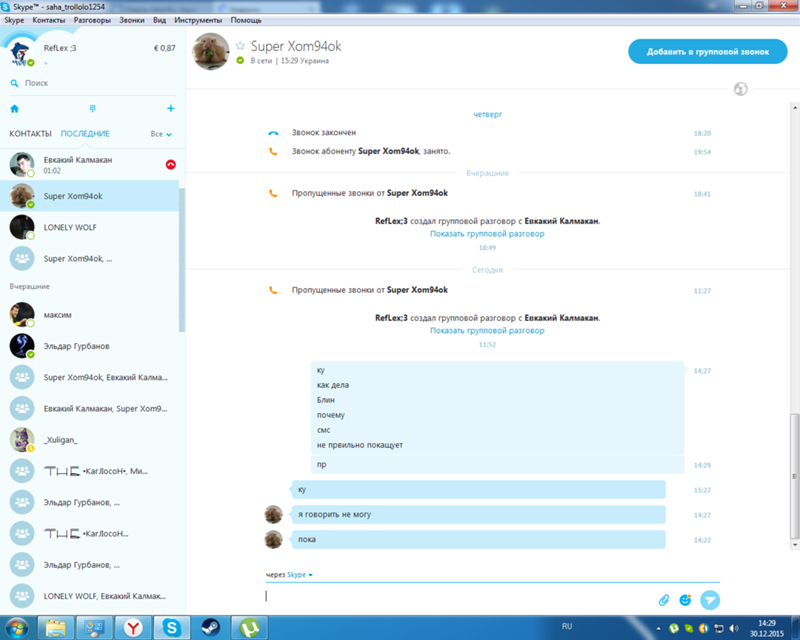 Но в Скайпе он точно до вас не достучится. Можно будет спокойно использовать программу.
Но в Скайпе он точно до вас не достучится. Можно будет спокойно использовать программу.
Просмотр черного списка
Теперь поговорим о том, где можно найти список заблокированных пользователей. Это нужно для того, чтобы можно было просмотреть впавших в немилость и вынести вердикт о помиловании. Вот что нужно сделать в этом случае.
- В главном окне программы кликаем по кнопке с тремя вертикальными точками и в появившемся меню выбираем пункт «Настройки».
- Теперь в левом столбце ищем вкладку «Контакты», переключаемся на нее и щелкаем по пункту «Заблокированные контакты».
Появится список тех, кого вы поместили в черный список. Причем здесь могут находится и записи со всего аккаунта Microsoft, а не только с конкретной учетки Скайпа. Можно управлять заблокированными юзерами так, как вам хочется.
Как узнать, что ты заблокирован
Как узнать, что тебя заблокировали в Скайпе? Этот вопрос все чаще возникает у пользователей. Стопроцентный признак, по которому можно определить блокировку только один: пользователь, внесший вас в черный список будет скрываться под статусом со знаком вопроса.
Стопроцентный признак, по которому можно определить блокировку только один: пользователь, внесший вас в черный список будет скрываться под статусом со знаком вопроса.
К тому же, появится текст «пользователь пока не дал вам свои данные». Даже в том случае, если он ранее был добавлен в контакты. Есть и еще несколько признаков. Но с выходом новой версии Skype они утратили актуальность.
Снятие блокировки
Как разблокировать человека в Скайпе? Для этого есть всего один способ. Раньше их было больше. Но в последних версиях вариант с чатом не работает, так как при помещении человека в ЧС беседа с ним исчезает. Итак, займемся разблокировкой.
- Кликаем по кнопке с тремя точками и выбираем пункт «Настройки» в меню
- Переходим на вкладку «Контакты» и щелкаем «Заблокированные контакты».
- Нажимаем на кнопку «Разблокировать» напротив имени пользователя и подтверждаем действие.

Теперь выбранный юзер будет реабилитирован. Можно будет продолжать общение с человеком. Он тут же появится в списке контактов и чат вернется на свое место. Никаких дополнительных действий не понадобится. Даже история переписки останется на месте.
Заключение
Теперь вы точно знаете, что такое черный список в Скайпе и как его можно использовать. Однако особенно увлекаться им не стоит. Ведь если человек поймет, что вы внесли его в ЧС, то он может перестать с вами общаться вовсе.
Как заблокировать или разблокировать кого-то в Skype
- Вы можете легко разблокировать кого-то в Skype и снова получать от него звонки, видео и сообщения.
- Skype не информирует собеседника о том, что он заблокирован, но человек может понять это, если поймет, что больше не может видеть изображение вашего профиля или общаться с вами.
- Посетите домашнюю страницу Business Insider, чтобы узнать больше.
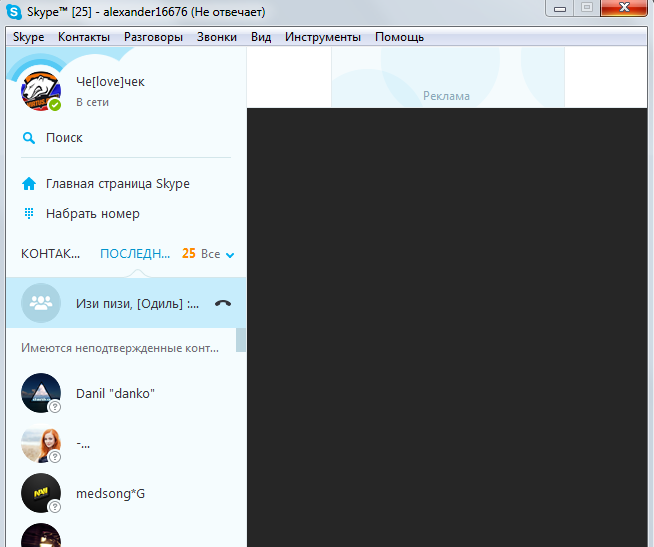
Если в вашей жизни есть кто-то, кого вы хотели бы так же быстро убрать из своей жизни, то заблокировать его на платформе, позволяющей обмениваться сообщениями, звонками и видеочатами, такой как Skype, — довольно хорошая идея.
С другой стороны, сердца и умы со временем меняются, поэтому в конечном итоге вы можете захотеть разблокировать кого-то в Skype и начать общение заново. Это легко сделать, но прежде чем мы поговорим о том, как разблокировать в Skype, давайте рассмотрим блокировку.
1. Открыв приложение Skype на своем компьютере, щелкните вкладку «Контакты» или чат с человеком, которого хотите заблокировать, а затем щелкните имя контакта.
Когда вы блокируете кого-то в Skype, он удаляется из вашего списка контактов и ваших чатов. Изабелла Паолетто/Business Insider 2. Нажмите на имя контакта в верхней части экрана, затем прокрутите вниз и нажмите «Заблокировать контакт». Выберите «Заблокировать контакт».
Изабелла Паолетто/Business Insider
Изабелла Паолетто/Business Insider 2. Нажмите на имя контакта в верхней части экрана, затем прокрутите вниз и нажмите «Заблокировать контакт». Выберите «Заблокировать контакт».
Изабелла Паолетто/Business Insider3. Еще раз нажмите «Заблокировать» во всплывающем окне.
Нажмите «Заблокировать», чтобы официально заблокировать человека.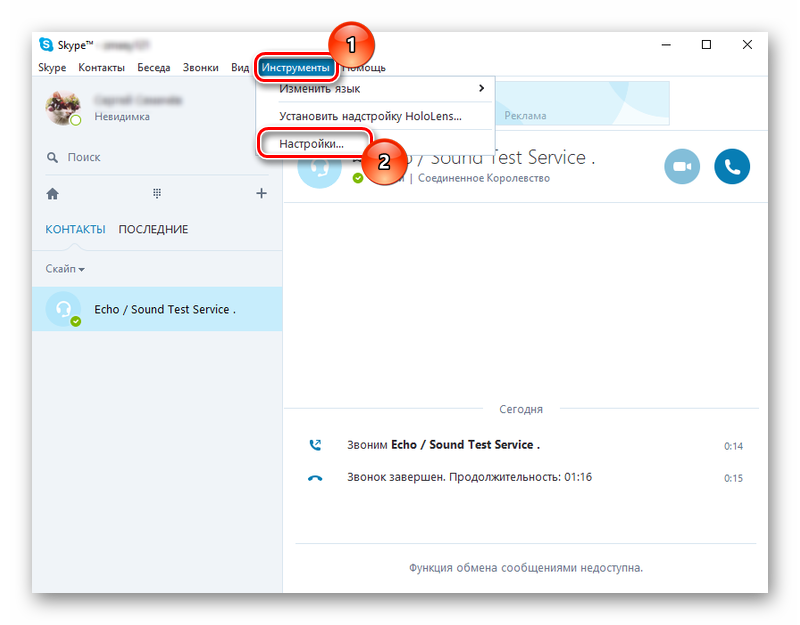 Изабелла Паолетто/Business Insider Как разблокировать пользователя в Skype
Изабелла Паолетто/Business Insider Как разблокировать пользователя в Skype 2. Нажмите «Контакты», затем прокрутите и выберите «Заблокированные контакты».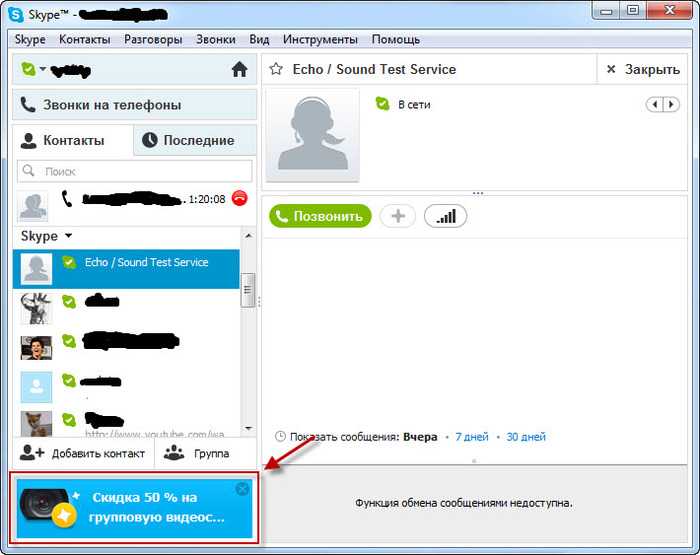
3. Нажмите «Разблокировать» рядом с контактом, который хотите разблокировать.
Нажмите «Разблокировать». Изабелла Паолетто/Business InsiderКак удалить Skype на компьютере с Windows 10 двумя способами
Как добавить контакты в Skype, чтобы быстро звонить и начинать чаты на компьютере или мобильном телефоне
Как удалить контакты Skype на компьютере или мобильное устройство
Как изменить свое отображаемое имя в Skype, чтобы друзьям или работодателям было проще найти вас
Как позвонить в Skype на компьютере или мобильном устройстве или начать групповой вызов
Стивен Джон
Писатель-фрилансер
Стивен Джон — писатель-фрилансер, живущий недалеко от Нью-Йорка: 12 лет в Лос-Анджелесе, четыре в Бостоне и первые 18 лет в округе Колумбия.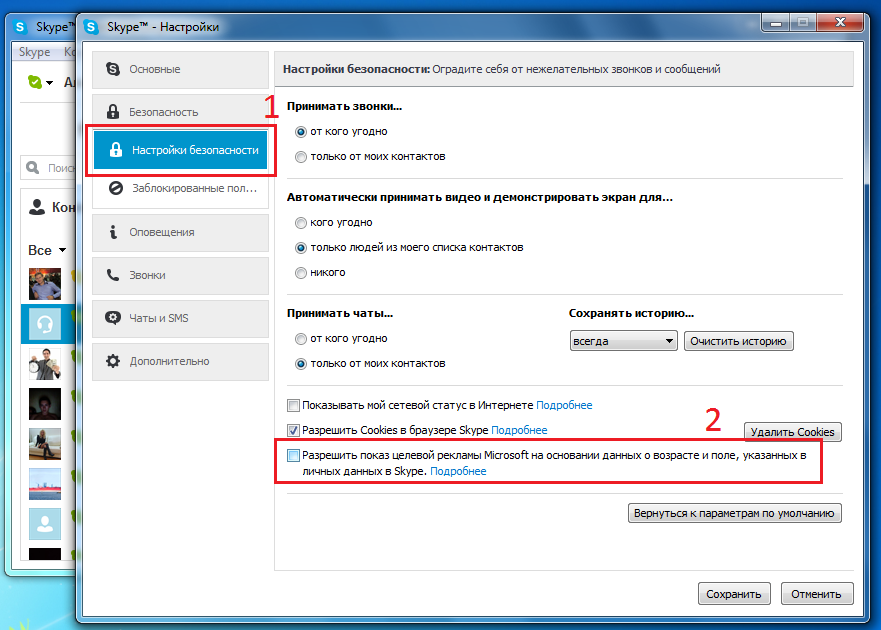 Когда он не пишет и не проводит время с женой и детьми, его иногда можно встретить карабкающимся в горы. Его произведения широко распространены в Интернете, а его книги можно найти на сайте www.stevenjohnbooks.com.
Когда он не пишет и не проводит время с женой и детьми, его иногда можно встретить карабкающимся в горы. Его произведения широко распространены в Интернете, а его книги можно найти на сайте www.stevenjohnbooks.com.
ПодробнееПодробнее
Как узнать, заблокировал ли вас кто-то в Skype
- Хотя нет определенного способа узнать, заблокированы ли вы в Skype, вы можете проверить несколько вещей, которые почти наверняка подтвердят ваш статус.
- Skype не уведомляет абонента, когда он заблокирован или разблокирован, или если он был удален из списка контактов пользователя.
- Когда вы заблокированы, любое сообщение, которое вы отправляете пользователю, не будет отправлено и должно быть отправлено повторно, как только вы перестанете быть заблокированным.
- Посетите домашнюю страницу Business Insider, чтобы узнать больше.

Хотя это и не совсем современный эквивалент того, чтобы хлопнуть дверью перед чьим-то носом, блокировка в сети имеет почти такой же эффект, хотя и не столь драматический.
Когда вы блокируете кого-то в Skype, вы прекращаете все общение между вами и другой стороной: нельзя обмениваться видеочатами, голосовыми вызовами или сообщениями, пока сохраняется статус блокировки.
Ознакомьтесь с продуктами, упомянутыми в этой статье:
MacBook Pro (от 1299,99 долларов в Best Buy)
Microsoft Surface Pro 7 (от 699,99 долларов в Best Buy)
Как узнать, заблокировал ли вас кто-то в SkypeАх, но как вы узнаете, где вы находитесь, если вы думаете, что вас заблокировали в Skype? Нет прямого способа определить, были ли вы заблокированы, но вы можете использовать несколько методов, чтобы определить с относительной уверенностью, заблокировал ли вас кто-то на вашем ПК или компьютере Mac.
1. Войдите в свою учетную запись Skype и найдите человека, который, по вашему мнению, заблокировал вас в списке контактов. Если значок рядом с их именем представляет собой вопросительный знак, возможно, они заблокировали вас.
Если значок рядом с их именем представляет собой вопросительный знак, возможно, они заблокировали вас.
3. Если вы больше не видите изображение профиля человека, это, вероятно, окончательно подтверждает, что вы были заблокированы.
Как удалить разговор в Skype на компьютере или мобильном устройстве
Как удалить сообщения Skype на рабочем столе или в мобильном приложении
Как изменить изображение профиля Skype на компьютере или мобильном устройстве
«Бесплатен ли Skype?»: это зависит от того, кому вы звоните — вот разбивка различных услуг Skype и их стоимость.

